win10投影到这台电脑灰色无法点击屏幕解决方法
更新时间:2024-07-02 10:56:07作者:runxin
在win10系统内置有投影功能的情况下,我们可以通过投影设置将画面进行投放到更大尺寸屏幕中来观看,然而近日有用户在给win10电脑设置投影到这台电脑时,却遇到选项灰色无法点击屏幕的问题,面对这种情况小编在这里就给大家介绍的win10投影到这台电脑灰色无法点击屏幕解决方法。
具体方法如下:
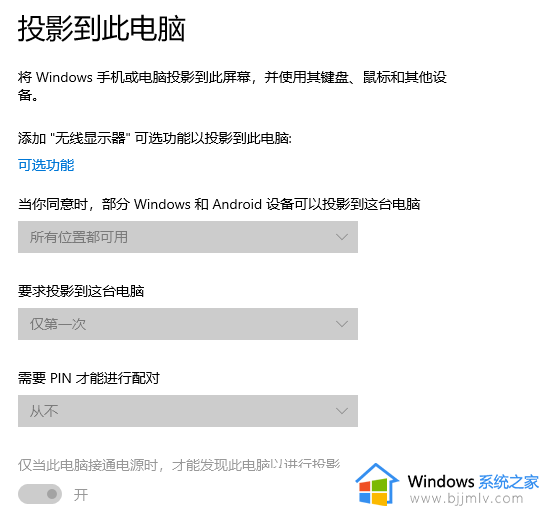
原因分析:微软调整了Win10 2004下的无线投影机制,需要用户自行添加无线显示器功能才可以正常使用无线投影功能。
1、按 Win + i 组合键,打开Windows设置,搜索框中可以查找设置,也可以直接点击系统(显示、声音、通知、电源)。系统主页设置窗口,点击左侧投影到此电脑,然后右侧点击蓝色的可选功能。
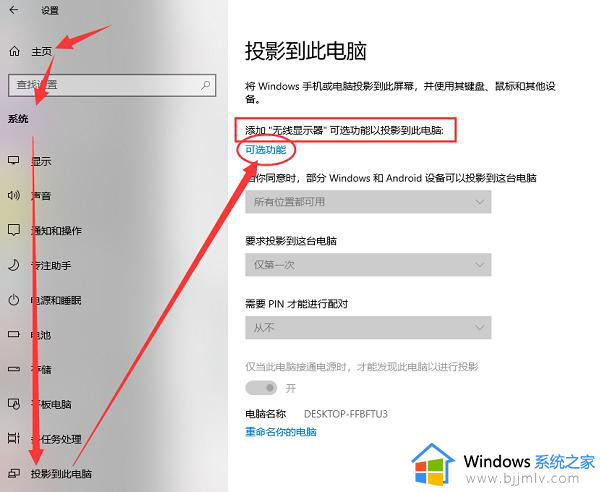
2、可选功能的添加和卸载界面,点击添加可选功能。
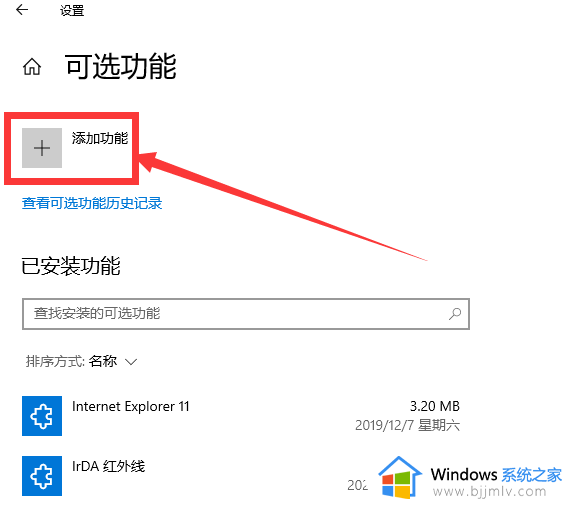
3、找到无线显示器(允许其他设备以无线方式投影到此计算机。需要支持 Miracast 的硬件),勾选并点击安装。
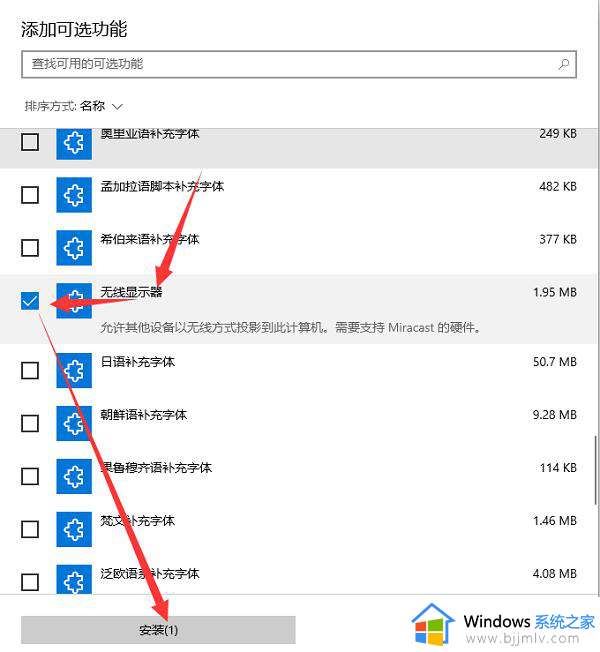
4、等待无线显示器安装完成(安装需要打开Windwos 更新,否则无法安装)。
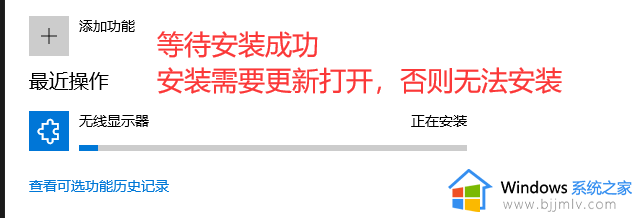
5、安装完成之后,回到投影到此电脑,可以发现投影功能可以正常设置了。
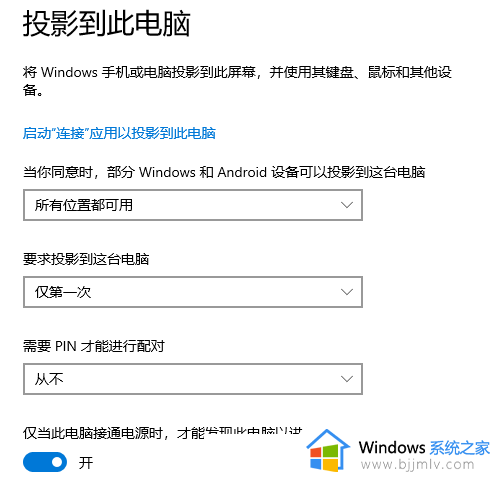
以上就是有关win10投影到这台电脑灰色无法点击屏幕解决方法了,有遇到这种情况的用户可以按照小编的方法来进行解决,希望本文能够对大家有所帮助。
win10投影到这台电脑灰色无法点击屏幕解决方法相关教程
- win10投影到此电脑始终关闭设置不了怎么办 win10投影到此电脑始终关闭灰色选不了如何解决
- Win10管理员账户类型灰色无法更改解决方法 Win10管理员账户类型灰色无法点击怎么办
- win10远程协助灰色无法点击怎么办 win10电脑远程协助是灰色的怎么解决
- win10不能投影到其他屏幕怎么办 win10提示不能投影到其他屏幕如何解决
- win10投影到此电脑方法 win10投影到此电脑怎么用
- windows10连接投影仪无法全屏怎么办 windows10连接投影仪屏幕不全解决方法
- win10投影到此电脑怎么使用 手机怎么投影到win10电脑屏幕上
- win10电脑远程协助是灰色的怎么解决 win10远程协助灰色无法勾选解决方法
- win10家庭版投影到此电脑选项消失了解决方法
- win10投影到此电脑怎么使用 win10怎么设置投影到此电脑
- win10如何看是否激活成功?怎么看win10是否激活状态
- win10怎么调语言设置 win10语言设置教程
- win10如何开启数据执行保护模式 win10怎么打开数据执行保护功能
- windows10怎么改文件属性 win10如何修改文件属性
- win10网络适配器驱动未检测到怎么办 win10未检测网络适配器的驱动程序处理方法
- win10的快速启动关闭设置方法 win10系统的快速启动怎么关闭
win10系统教程推荐
- 1 windows10怎么改名字 如何更改Windows10用户名
- 2 win10如何扩大c盘容量 win10怎么扩大c盘空间
- 3 windows10怎么改壁纸 更改win10桌面背景的步骤
- 4 win10显示扬声器未接入设备怎么办 win10电脑显示扬声器未接入处理方法
- 5 win10新建文件夹不见了怎么办 win10系统新建文件夹没有处理方法
- 6 windows10怎么不让电脑锁屏 win10系统如何彻底关掉自动锁屏
- 7 win10无线投屏搜索不到电视怎么办 win10无线投屏搜索不到电视如何处理
- 8 win10怎么备份磁盘的所有东西?win10如何备份磁盘文件数据
- 9 win10怎么把麦克风声音调大 win10如何把麦克风音量调大
- 10 win10看硬盘信息怎么查询 win10在哪里看硬盘信息
win10系统推荐